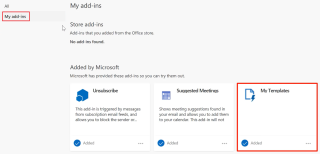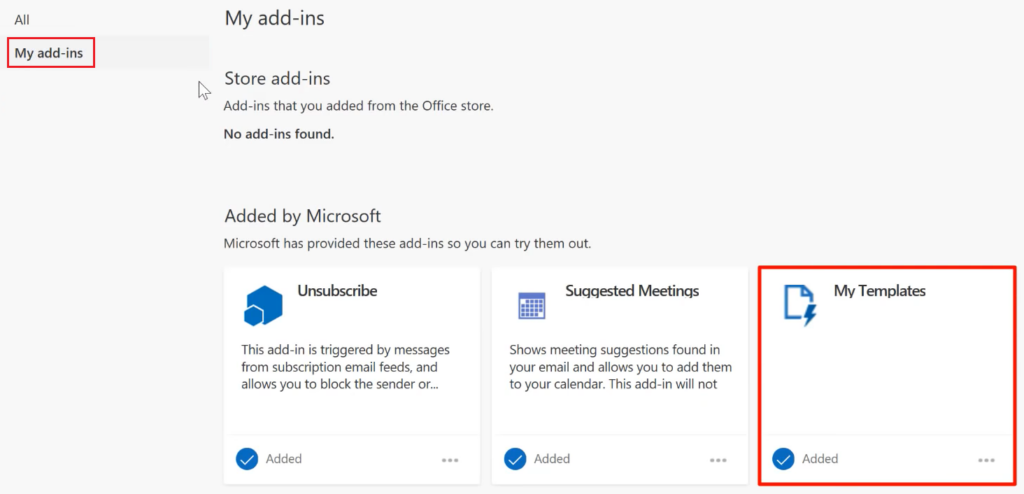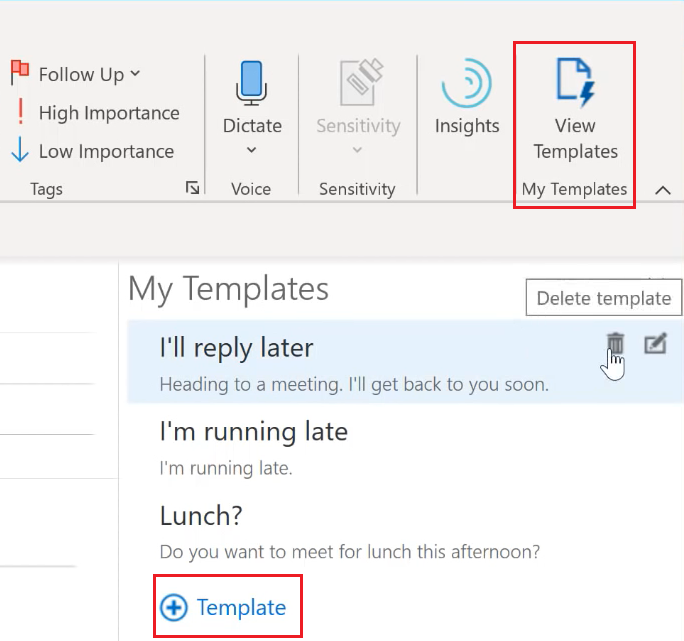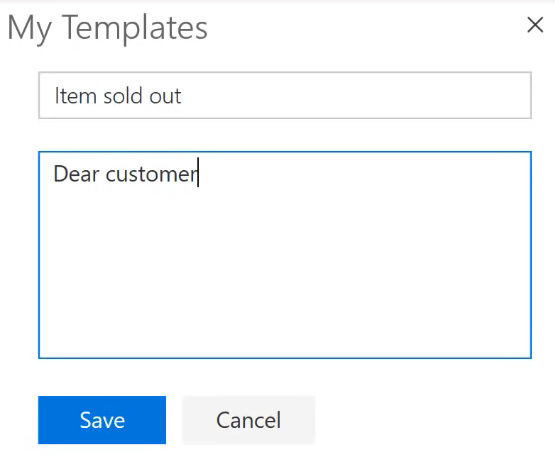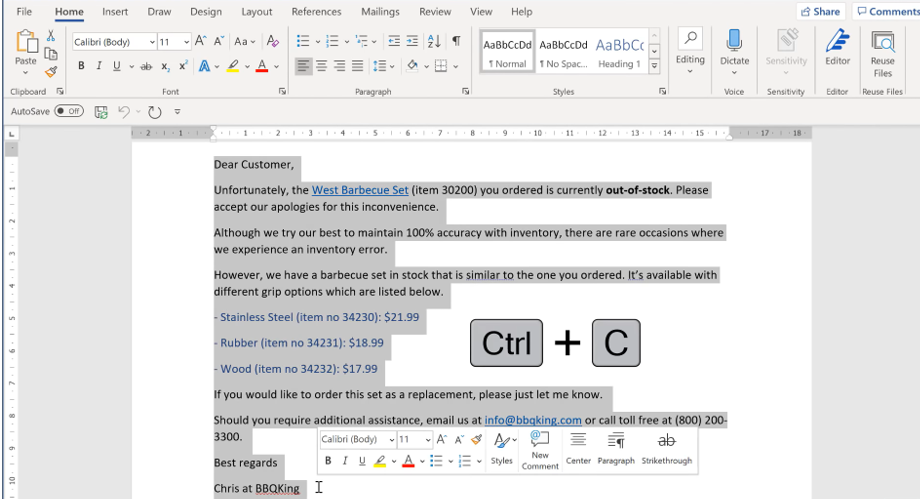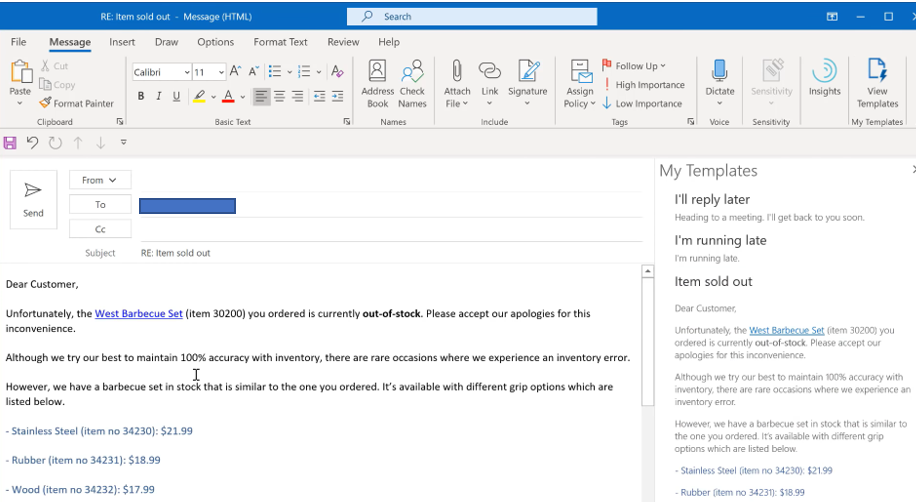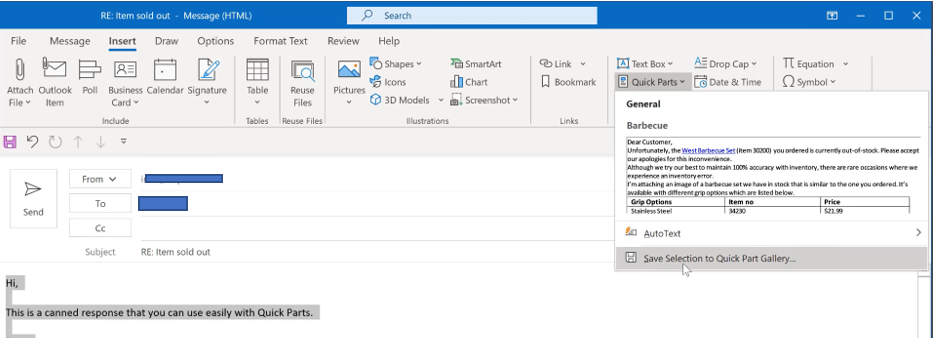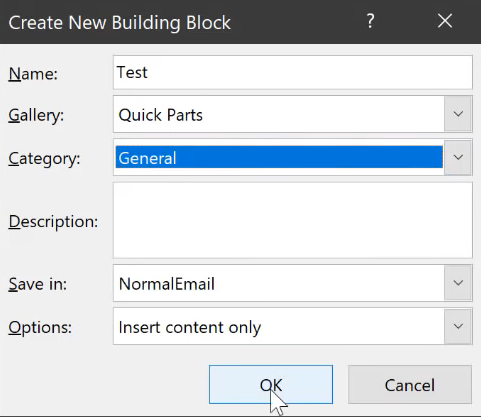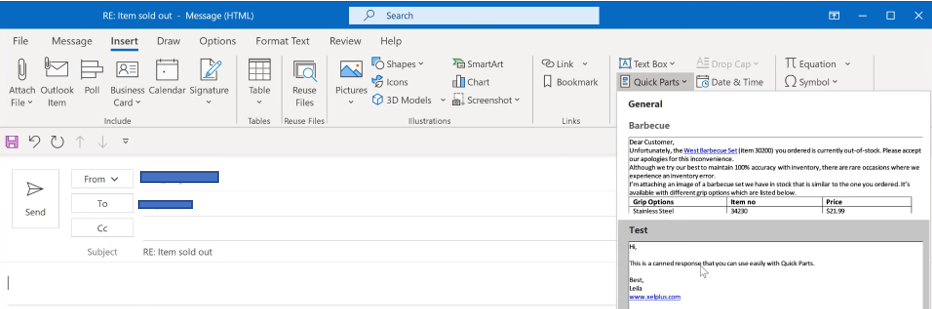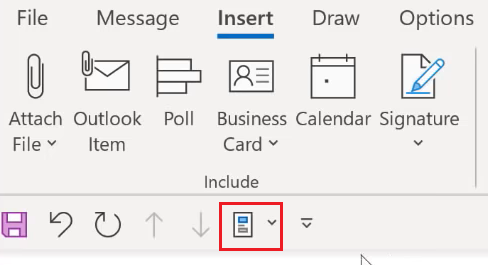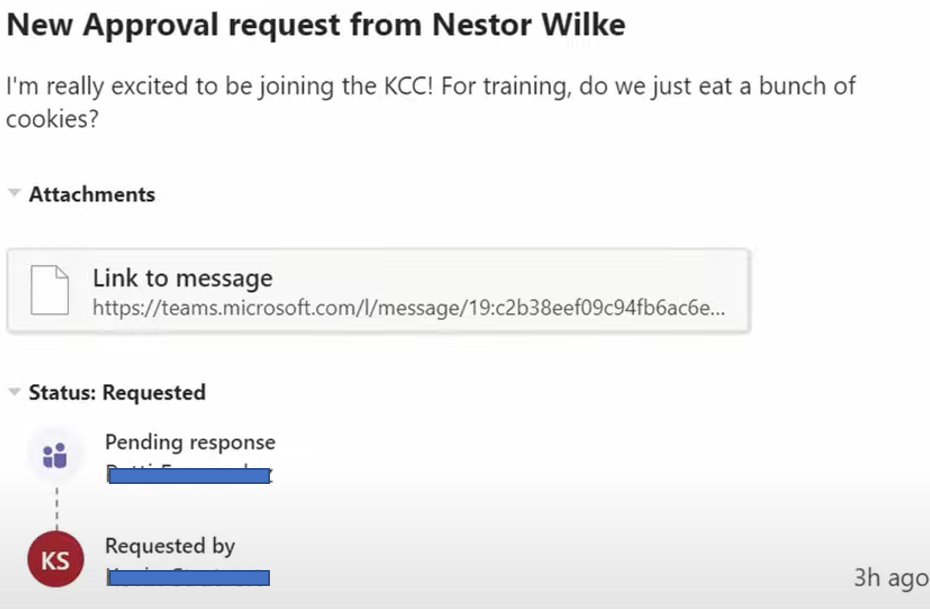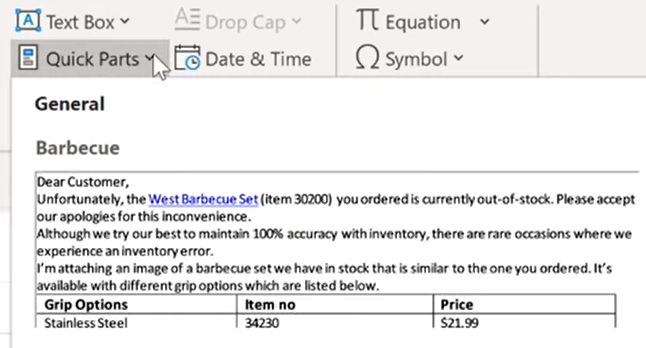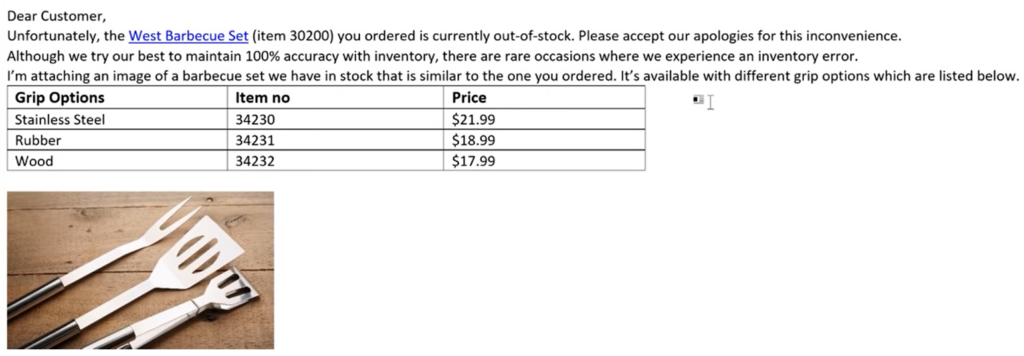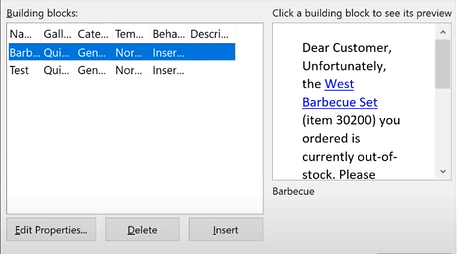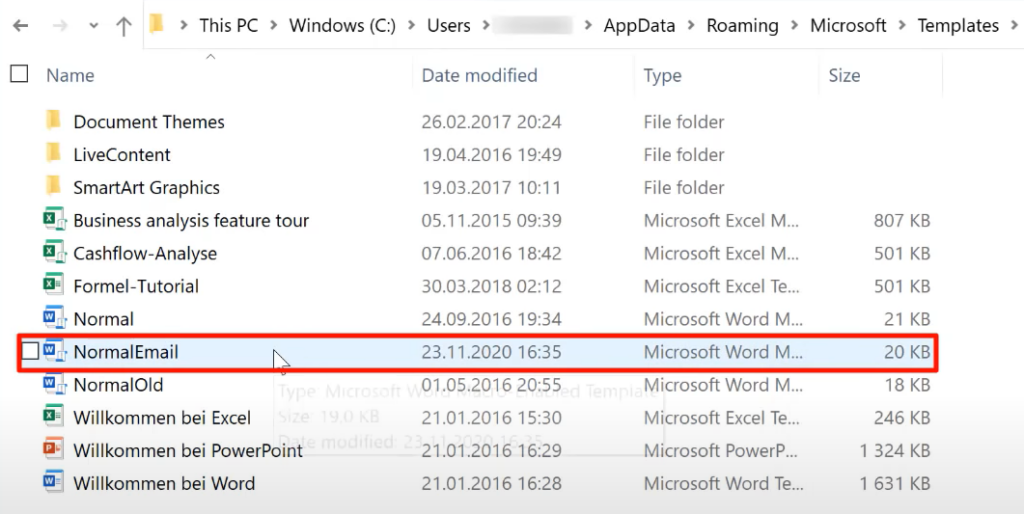Cet article explique comment créer et utiliser des modèles d'e-mail sur Outlook. Si vous vous retrouvez fréquemment à répondre à des e-mails similaires dans Outlook, j'ai un bon conseil pour vous. Vous pouvez enregistrer vos réponses sous forme de modèles afin de pouvoir y accéder à tout moment. De cette façon, au lieu d'écrire votre texte à partir de zéro à chaque fois, vous pouvez gagner du temps et utiliser des blocs de texte prédéfinis d'un simple clic sur un bouton.
Laisse moi te montrer. Il existe deux excellentes méthodes que vous pouvez utiliser pour répondre aux e-mails avec un modèle de réponse enregistré. Le premier utilise le complément de modèles gratuits et le second est la fonction Quick Parts.
Modèles d'e-mail avec le complément Mes modèles
- Commençons avec mes modèles maintenant. Ce qui est formidable avec mes modèles, c'est qu'ils sont stockés dans votre boîte aux lettres afin qu'ils soient également disponibles lorsque vous utilisez un autre ordinateur ou que vous consultez le Web.
- Par défaut, le complément mes modèles doit être activé dans Outlook tant que vous avez un compte Exchange et qu'il n'est pas disponible pour les comptes POP ou IMAP, vous pouvez vérifier si vous avez le complément en cliquant sur Obtenir des compléments au sommet.

- Sous mes compléments, vous le verrez dans la section des compléments fournis par Microsoft et il est disponible à partir de 2013.
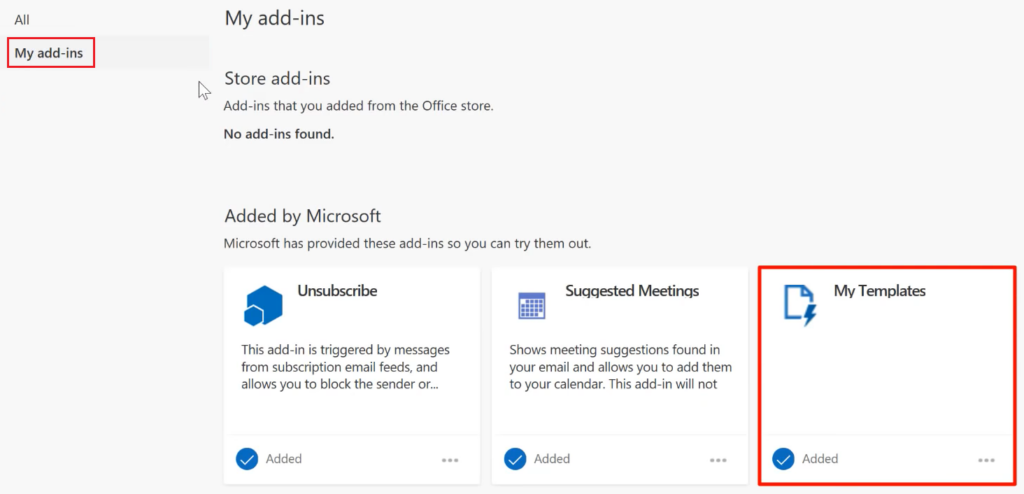
- Si pour une raison quelconque, il n'est pas activé, vous pouvez l'activer.
- Comment utilisez-vous ces modèles pour répondre à un e-mail ? Lorsque vous êtes dans la réponse, vous verrez quelques modèles et l'onglet de message dans le ruban tout le long du clic droit dessus et il va ouvrir le volet des modèles.
- Il va venir avec quelques exemples de réponses. Lorsque vous survolez les modèles, vous aurez la possibilité de supprimer et de modifier des modèles en cliquant sur le plus ici, nous pouvons créer nos propres modèles.
- Pour créer notre propre modèle, cliquez sur le plus, attribuez-lui un nom.
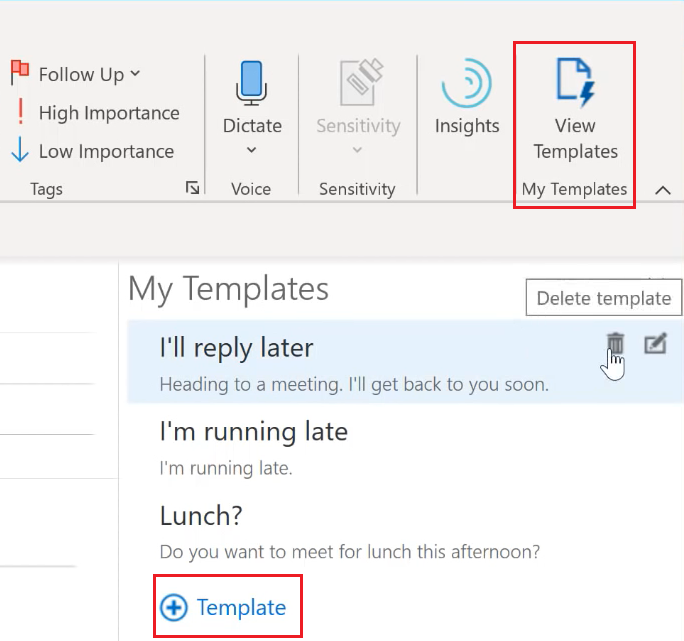
- Vous pouvez ajouter le texte de votre réponse. Il n'y a pas d'options de formatage pour les modèles, vous ne pouvez donc pas modifier la taille de la police, la couleur ou ajouter des liens à votre texte, ce qui, pour être honnête, est assez limité.
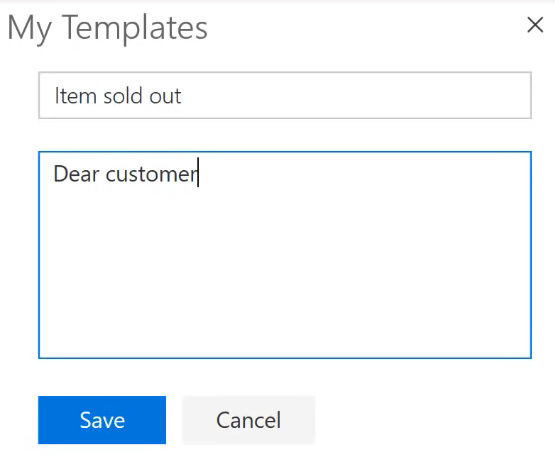
- Ce que vous pouvez faire, c'est écrire un texte dans une autre application. Microsoft Word, par exemple, puis ajoutez tout le formatage dont vous avez besoin, puis copiez et collez votre texte dans le modèle.
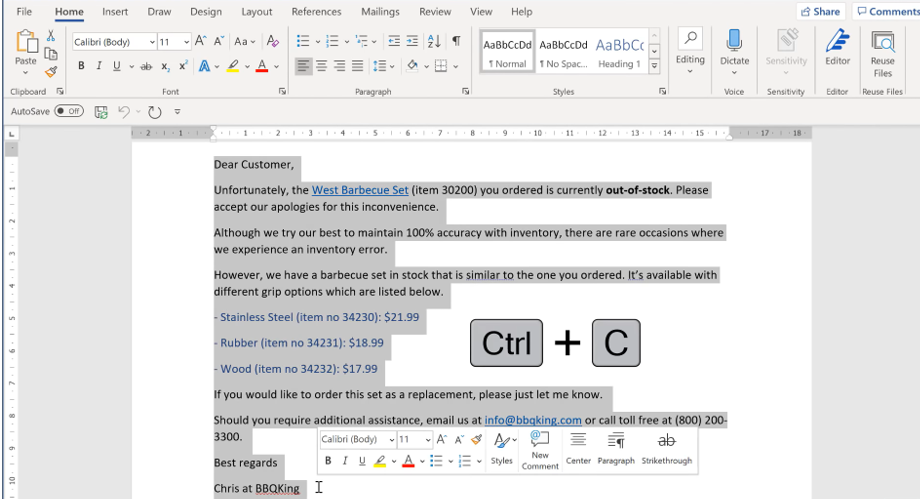
- De cette façon, vous pouvez même ajouter des liens à votre réponse lorsque vous avez terminé avec une réponse, cliquez sur Enregistrer, ce qui l'ajoutera aux modèles disponibles.
- Maintenant, juste un avertissement, le complément Mes modèles a une taille totale de 32 kilo-octets pour tous les modèles, donc au cas où vous recevriez un message d'erreur "Ce modèle est trop volumineux pour être enregistré. Veuillez le réduire, puis réessayez de le sauvegarder. » lorsque vous essayez d'enregistrer cela, vous devez réduire la quantité de contenu afin que la taille combinée de tous les modèles soit inférieure à 32 kilo-octets. N'exagérez pas et ça devrait aller.
- La prochaine fois que vous devrez répondre à un message, cliquez simplement sur Afficher les modèles et sélectionnez celui que vous souhaitez. Il copiera le texte dans votre réponse.
- Juste deux clics et le tour est joué. Bien sûr, vous n'êtes pas limité à l'utilisation de ces modèles pour les réponses. Vous pouvez également les utiliser lorsque vous composez un nouveau message.
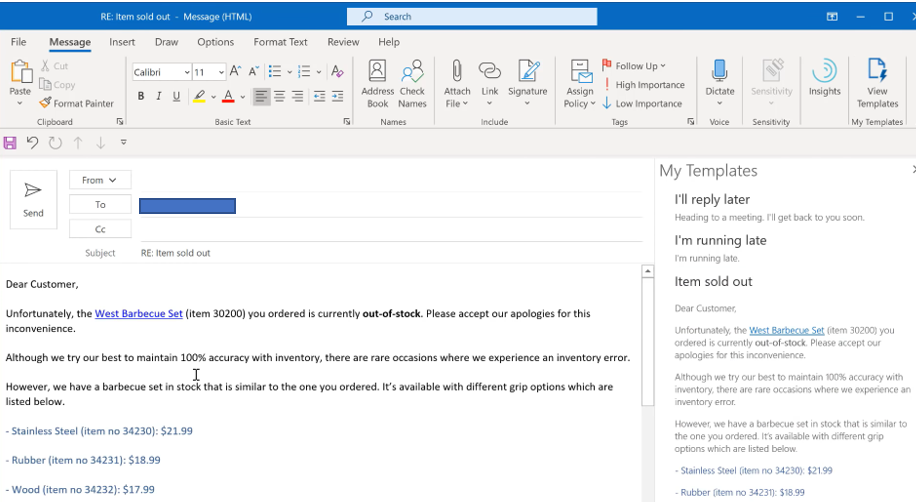
Modèles d'e-mail avec parties rapides
L'autre option consiste à utiliser les parties rapides, une fonctionnalité introduite par Microsoft dans Outlook 2007. Désormais, avec les parties rapides, vous pouvez essentiellement stocker des éléments de contenu et des galeries réutilisables. Ils peuvent inclure des images de texte, des tableaux et même une mise en forme. Voici la chose, cependant. Ils ne sont disponibles que localement sur votre ordinateur. Ils ne sont pas automatiquement synchronisés.
- Pour créer un modèle avec des parties rapides, saisissez le texte souhaité ou utilisez le texte d'une réponse existante. Mettez en surbrillance la partie du texte que vous souhaitez utiliser comme réponse standard, puis allez dans l'onglet d'insertion à droite dans le groupe de texte, vous allez voir les parties rapides. Cliquez dessus et vous aurez la possibilité d'enregistrer la sélection en tant que soi-disant bloc de construction dans la galerie de pièces rapides.
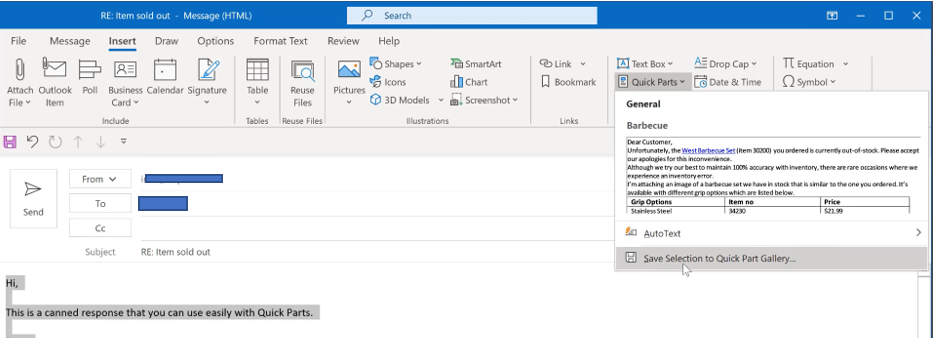
- Vous pouvez donner un nom à ces parties rapides avec la liste déroulante pour la catégorie. Vous pouvez organiser vos parties rapides dans des groupes séparés en créant de nouvelles catégories. Maintenant, je n'ai pas besoin de ça, donc je vais y aller avec le général. Cliquez sur OK.
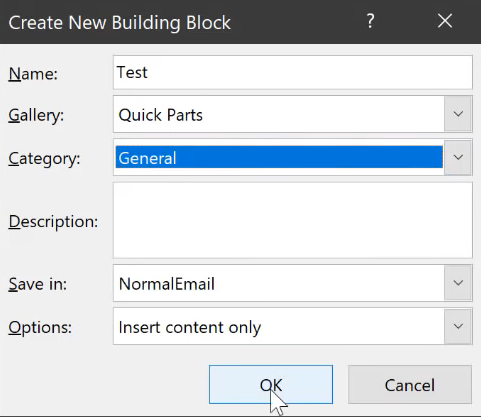
- La prochaine fois que vous souhaitez utiliser ce texte, lorsque vous répondez à un message, cliquez simplement sur Insérer des parties rapides et sélectionnez le modèle de votre choix.
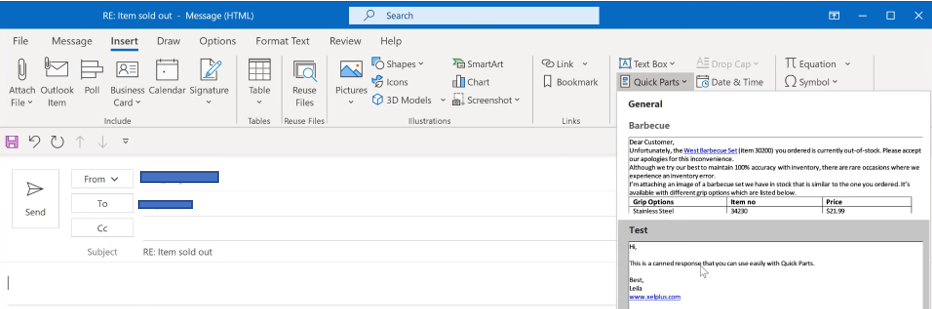
- Un moyen plus rapide consiste à ajouter la galerie à votre barre d'outils d'accès rapide. Faites simplement un clic droit sur les parties rapides dans le ruban et sélectionnez Ajouter à la barre d'outils d'accès rapide, puis vous pouvez faire votre choix pour utiliser la saisie semi-automatique d'une manière encore plus rapide.
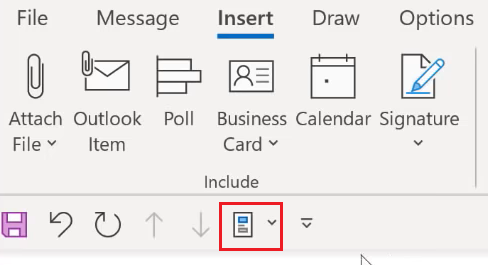
- Tapez simplement le nom de la partie rapide. Dans mon cas, c'est test et appuyez sur F3 et c'est là.
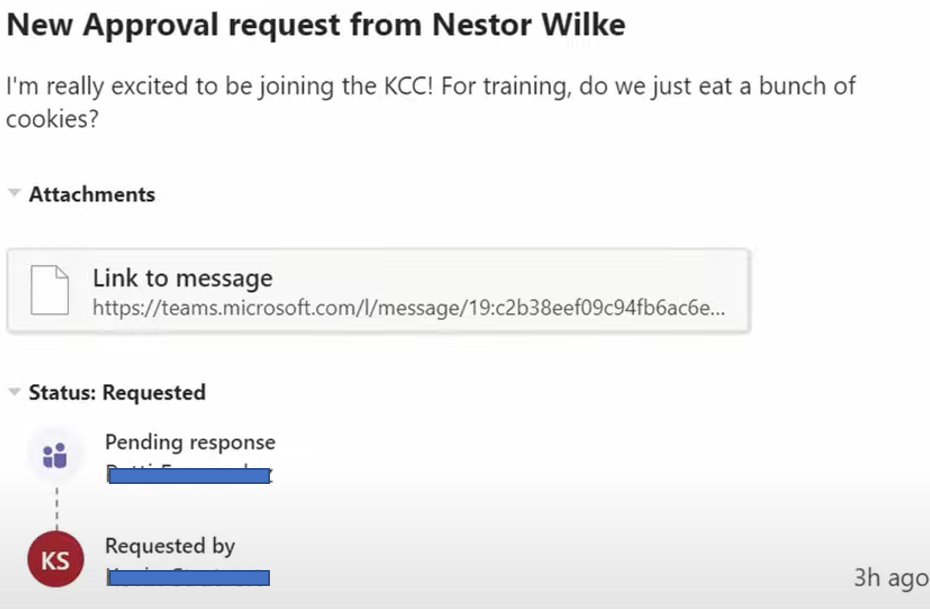
- Il n'est même pas nécessaire de taper le nom entier tant qu'il est unique. Dans mon cas, taper test puis F3 suffisent, le grand avantage des parties rapides est que les blocs de construction ne se limitent pas qu'au texte.
- Dans ce cas, disons que nous sommes en rupture de stock pour un article particulier et que nous voulons répondre aux demandes des clients qui arrivent avec un article alternatif.
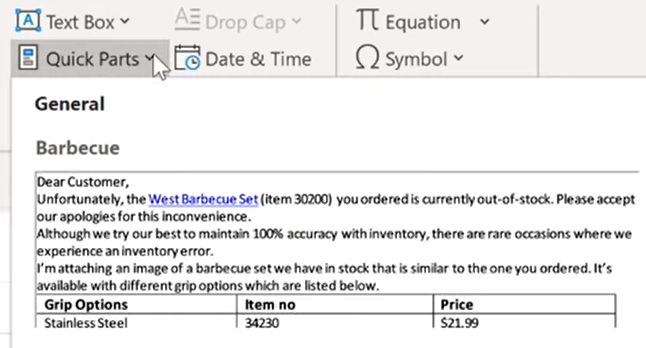
- Dans la réponse reçue, j'ai inclus du texte pour répondre à la demande du client. J'ai également ajouté une photo de ce produit alternatif et de ses spécifications, toutes enregistrées de manière pratique et disponibles en quelques clics.
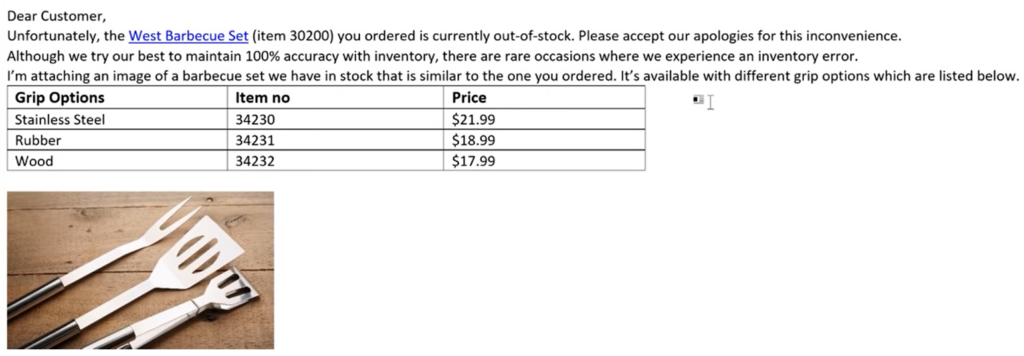
- Si vous faites un clic droit sur une réponse reçue, vous avez la possibilité d'organiser et de supprimer.

- Vous verrez tous les blocs de construction que vous avez. Vous pouvez modifier leurs propriétés, les supprimer ou en insérer de nouvelles. J'ai déjà mentionné que les parties rapides sont reçues localement dans votre ordinateur.
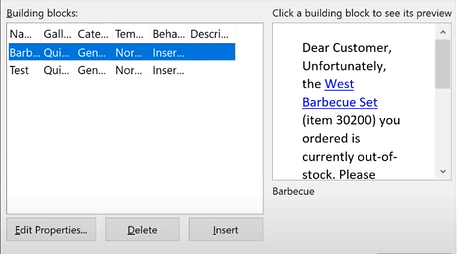
Exporter des parties rapides vers un autre PC
La dernière chose que je veux vous montrer sur la façon dont vous pouvez les exporter. Le fichier dans lequel ils sont enregistrés s'appelle NormalEmail.dotm
Pour trouver l'emplacement :
- Ouvrez l'Explorateur de fichiers/Explorateur Windows.
- Tapez « %APPDATA%\Microsoft\Templates » dans la barre d'adresse et appuyez sur Entrée.
- Vous allez trouver le fichier NormalEmail.dotm.
- Ce fichier contient les paramètres de tous les styles que vous avez éventuellement ajoutés ou modifiés.
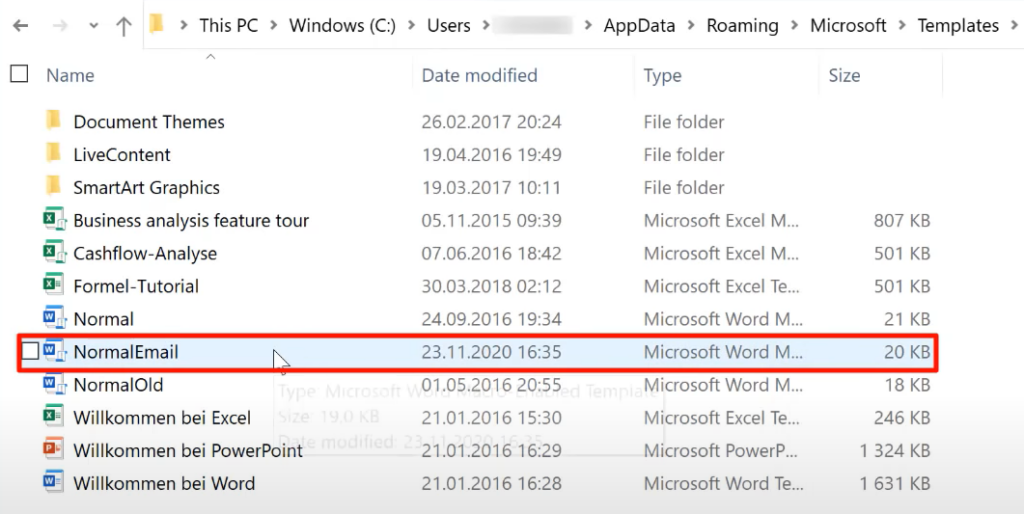
- Vous pouvez copier ce fichier dans votre emplacement de sauvegarde ou dans le dossier de modèles d'un autre ordinateur ou utilisateur lorsque Outlook est fermé.
C'est ainsi que vous pouvez utiliser des modèles d'e-mails sur Outlook pour gagner du temps en composant des e-mails ou en répondant à des demandes répétées.
Pour obtenir plus d'informations, visitez le site Web de Microsoft .
Maintenant, j'aimerais avoir de vos nouvelles :
Quelle conclusion du rapport d'aujourd'hui avez-vous trouvé la plus intéressante ? Ou peut-être avez-vous une question sur quelque chose que j'ai couvert.
Quoi qu'il en soit, j'aimerais vous entendre. Alors allez-y et laissez un commentaire ci-dessous.